1、打开素材,复制图层为图层1副本,执行菜单栏中的“图像”→“调整”→“去色”命令。

2、执行菜单栏中的“图像”→“调整”→“亮度/对比度”命令,参数如图。

3、执行“图像”→“调整”→“色相/饱和度”命令,弹出色相饱和度对话框,设置参数如图。
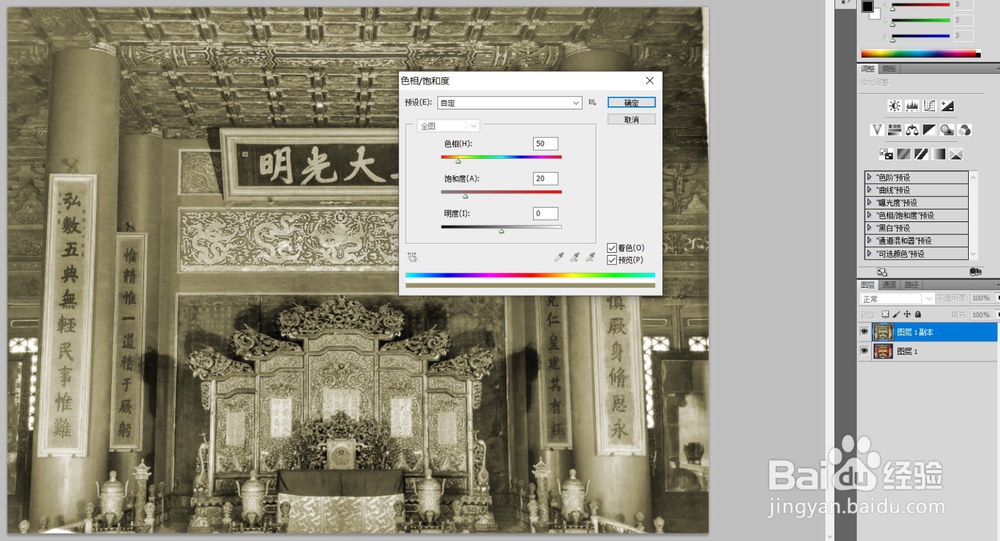
4、执行“滤镜”→“艺术效果”→“胶片颗粒”命令,设置参数如图。
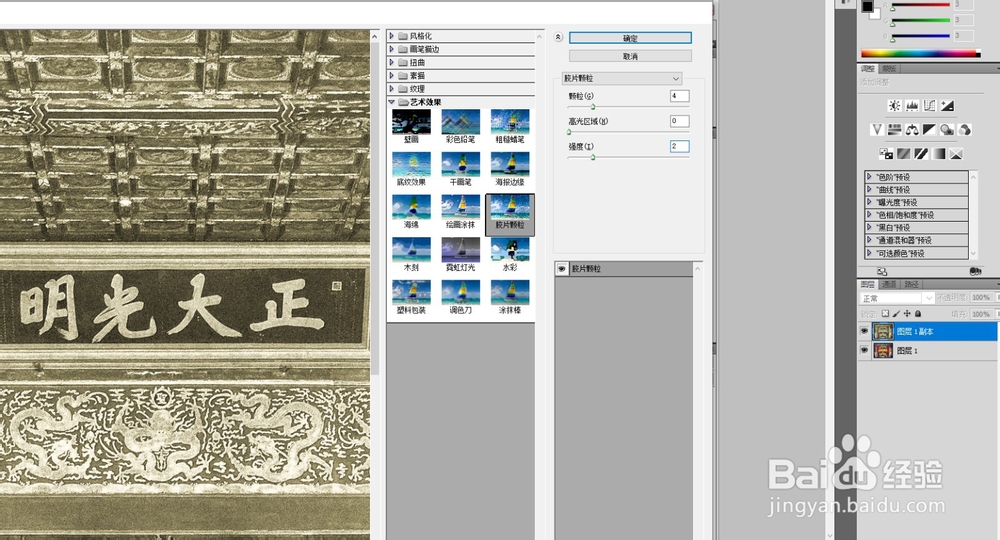
5、单击图层面板中的创建新图层按钮,创建颜色填充层1,并填充黑色。
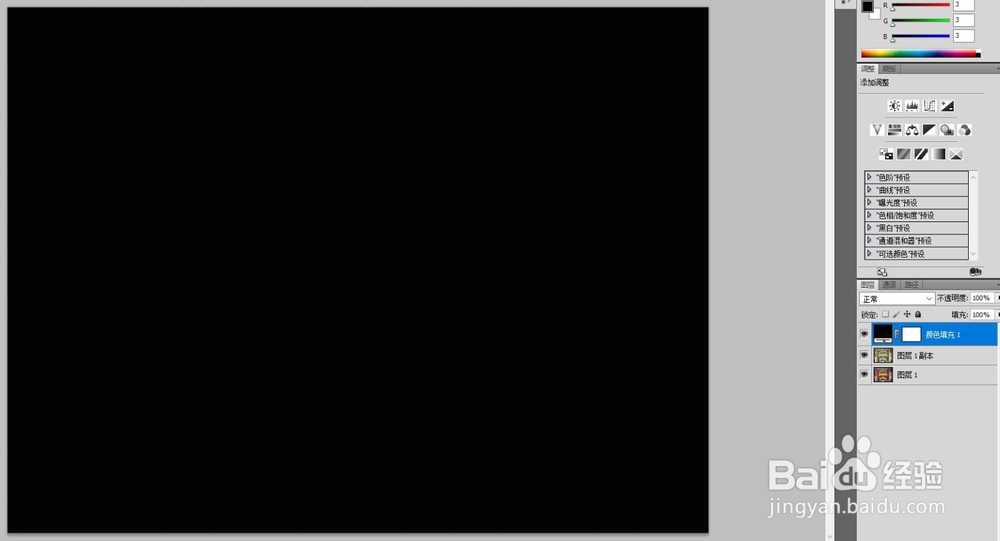
6、选择颜色填充层1,执行“滤镜”→“渲染”→“分层云彩”命令,效果如图1。设置图层的混合模式为“叠加”,不透明度为30%。

7、执行图像→调整→曲线,参数如图。
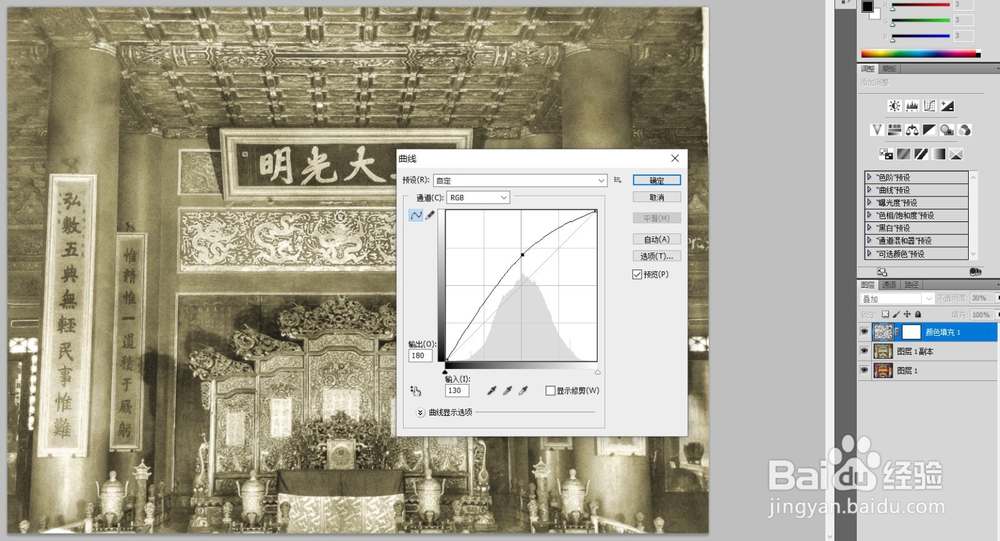
8、选择“矩形选框工具”,在图像中绘制选区,新建一层“图层2”,反选,并填充白色。

9、双击图层2,打开图层样式对话框,选择投影样式,参数如图。
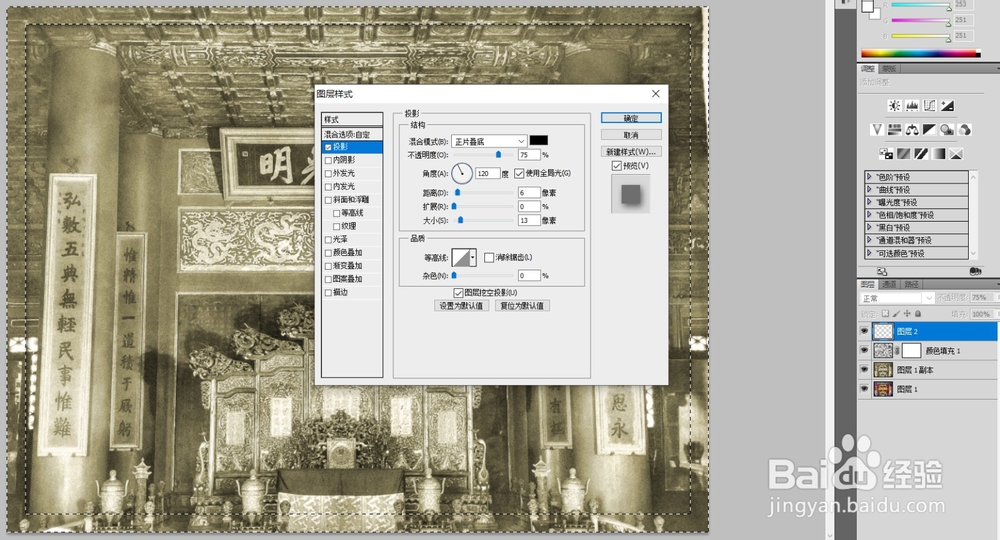
10、设置白色相框的图层样式为颜色叠加,RGB色值分别为251、241、223,最终完成效果。

